
Color Splash Photo免费版
版本:v1.8.3 安卓版大小:13.57M
类别: 拍照摄影 系统:Android
立即下载
版本:v1.8.3 安卓版大小:13.57M
类别: 拍照摄影 系统:Android
立即下载

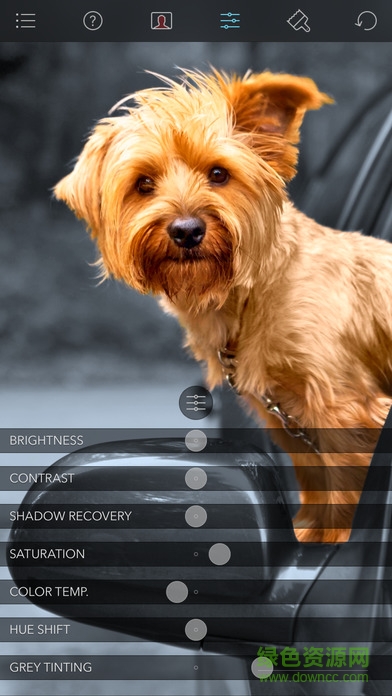

color splash安卓汉化版是一款局部修图app,可以将照片中的某一部位颜色进行改编,彩色的可变成黑白,黑白的可上色,非常的有趣,欢迎有需要的朋友到绿色资源网下载使用!
Color Splash 是一款把普通彩色照片局部变成黑白,突出部位还原彩色,加上一些简单的调光,让普通的照片变得不普通起来的应用。软件只需单指操作,多种刷头可选,放大操作保证细节完美。描摹完之后还可对照片进行整体调光。
1.导入图片
虽然是09年的老应用了,但是至今还没有中文支持是有点说不过去。正好兔纸就来介绍一下吧!首次打开软件,在关掉介绍视频之后,就会出现导入图片的菜单。"Load photo" 表示载入相册里面的照片,首次点击之后会弹出窗口,问你是否允许软件使用你的位置。其实软件本身并不会使用你的位置,而是要接入你的本地相册。点击“好”就可以在你的相册里找照片来修改了(从本机相册和照片流)。
2.放大/收缩图片
和所有照片编辑软件一样,只需双指往相反的方向搓开(Pinch Out),图片就会放大,最大可以放到照片都成了一个一个方格小像素。相反的手势就是缩小,即双指触屏,向内撮合(Pinch In)。
如果担心在编辑模式中放大或缩小会不小心给照片添点彩或减点色,可以按一下下方菜单栏的左边第一个按钮 “Pan & Zoom”,按钮变蓝时就是视图模式,不可以编辑了。这时候随便你怎么拖动、缩放,都不会误操作。
3.灰/彩笔切换
在默认情况下,编辑照片的时候照片会整体呈黑白色,手指触摸处变成彩色。在这个模式下,屏幕下方的 “Color” 按钮变蓝,表示这个模式下,笔触是彩色的。如果需要反过来,画的时候是黑白的,那么只需点击屏幕下方右侧的 “Gray” 按钮就可以了。在彩色的地方画一笔试试,马上就褪色成黑白了吧!

究竟是用彩色笔好呢还是灰色笔好,偶感觉要看你涂抹区域的大小了。如果一整幅图中只有一个物体要做成彩色,那么就选默认的,把那小块儿涂满就可以了。如果反过来黑白比较少的话,可以在最初加载图片(黑白状态)时,双指缩小图片,把它全部涂成彩色,然后切换成灰笔,在这个基础上要涂的地方就比较少了。
在隐藏工具栏模式中时,除了可以用按键来切换灰色或彩色笔,更简单的方法就是单指迅速双击屏幕的任意地方就可以完成画笔切换。这个方法在默认有菜单的模式中也可以使用,用熟了以后比切换按键还要方便。
4.笔刷选择
任意选中一张图片进行编辑之后,图片会自动变成灰色,放心好了,这只是暂时的。只需用手指在图画上一抹,就会发现抹过的地方恢复了原来的色彩。
因为图片比较小,一笔下去会很粗。点击屏幕上部工具栏中的小刷子按钮(笔刷选择),就会弹出选择笔触大小和样式的菜单。可左右滑动的横杆用来调节笔刷的大小,左边变小,往右滑变大。下方四个圆圈表示笔刷的式样,第一个是实体刷,刷出来的效果实打实,边缘泾渭分明。第二个边缘有比较自然的过渡。第三个有半透明效果,使用的时候颜色不会一下子就恢复,而是像过渡似的比较淡,但相对而言边缘上还是很实,第四个笔刷也是半透明,且边缘虚化。
使用的时候,根据想要得到的效果来选择笔刷。如果想要黑白部分与彩色部分对比强烈,建议使用前两个。对于边缘的问题,就要看你是否想要一点过渡了。
对于笔触的大小,其实不用特别调整。可能你会觉得笔头越小,在画分界线的时候就越完美,话虽如此,但是只要把照片双指放到最大的程度,即便笔头中等粗也可以描得很好。因为图片放大到方格像素级别的时候,笔头画出来的线条粗细仍保持不变,除非你是处女座加强迫症。。。
5.隐藏工具栏
如果嫌上下两行工具栏烦人,只需点击一下除工具栏以外的屏幕任意位置,工具栏就会消失。再点一下的任意位置(这次真是任意位置了),工具栏就会重新出现。
6.标红显示
对于色彩没有太鲜明对比的图中,编辑完图片你却不知道有没有遗漏或是边缘处理得怎么样的时候,可以通过顶部菜单的第三个红色按钮来查看已画成彩色的部位。点击红色按钮之后,凡是变彩色的部分会变成红色。不用担心,这大片红色只是个辅助工具,不会真出现在你的图案中,看完之后再按一下红色按钮即可消除。
7.后期制作
在完成了图片的变彩变灰处理之后,还可以对图片进行简单的调光处理。只需点击上部工具栏中的第四个按钮(三横上有三个小点),即可调出界面。前两个是对整个画面的调整,分别是亮度(Brightness)和对比度(Contrast)。第三个是饱和度(Saturation),当然是只针对彩色部分,第四和第五是调色温的,分别是调整有颜色部分和灰色部分的。
如果想要把有颜色部分和灰色部分对调,操作也很简单。只需点击顶部工具栏的第一个按钮,点击倒数第二个按键(Invert Color)即可。
8.存储/分享照片
完成编辑一张图片之后,点击上部工具栏最左侧的四横线按钮,就可以调出主菜单。第二个按键 “Save image” 就可以保存到相册。如果没编辑完,想留着以后再编辑的话就选择 “Save session”,软件会保存目前的进度,下次读取后接着修改就可以了。
点击菜单栏里面的 “Share/ Send image” 可以把图片上传到 Facebook、Flickr、Twitter,或者通过邮件,甚至制成明信片发给好友。此外,可以发送到其他软件,比如 Instagram 或者一些与本软件有合作的相片修改软件。打印、复制等也是在这个界面操作。
查看全部